Cómo restablecer la contraseña de Tiempo de uso cuando la olvidaste
"Olvidé mi contraseña de Tiempo de Pantalla de iPhone y ahora no puedo desactivarlo, ¿cómo hago?" restablecer el código de acceso de Screen TimeLa función Screen Time te permite controlar y administrar el uso de tu dispositivo iOS. Además, también funciona como un conjunto de herramientas de control parental. Esta función evita que los niños realicen cambios en la configuración de Screen Time. Sin embargo, se convertirá en un desafío si olvidaste tu contraseña. Esta guía te indica qué hacer.
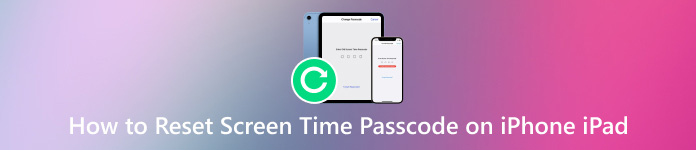
En este articulo:
Parte 1. ¿Qué es el código de acceso de tiempo de pantalla?
Screen Time es una función que se encuentra en la mayoría de los productos de Apple, como iPhone, iPad y MacBook. Te indica cuánto tiempo usas tu dispositivo y una aplicación específica cada día. Más importante aún, puedes programar el tiempo que pasas sin usar la pantalla y restringir el tiempo que accedes a las aplicaciones. Como su nombre lo indica, el código de acceso de Screen Time es una medida de seguridad para la configuración de Screen Time. Ten en cuenta que no puedes usar el código de acceso de Screen Time para desbloquear tu iPhone, iPad o Mac.
Cuando necesitas una contraseña para tiempo de pantalla:
Para cambiar los tiempos de inactividad o deshabilitar la opción por completo.
Para modificar el tiempo de límite de la aplicación desde Tiempo de pantalla.
Desactivar la opción Compartir pantalla en dispositivos.
Para modificar los límites de comunicación.
Estos escenarios están relacionados con el cambio de la configuración de Tiempo de pantalla en la aplicación Configuración.
Parte 2. Cómo restablecer la contraseña de tiempo de uso
Como se describió anteriormente, Screen Time está disponible tanto en iPhone/iPad como en Mac. El proceso para cambiar la contraseña de Screen Time varía. Además, es un poco diferente hacerlo en tu dispositivo o en el de tu hijo. A continuación, te mostramos cómo hacerlo respectivamente.
Cómo cambiar la contraseña de tiempo de uso en iPhone/iPad
ejecutar el Ajustes aplicación desde tu pantalla de inicio, elige Tiempo de pantallay toque Cambiar el código de acceso de tiempo de pantalla.
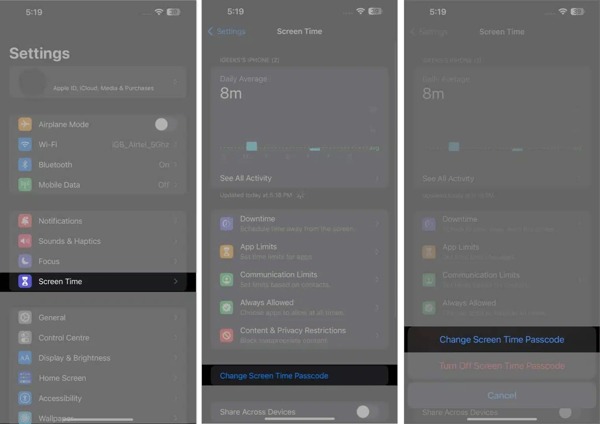
Presione Cambiar código de acceso de tiempo de pantalla en la ventana emergente.
En lugar de ingresar su código de acceso, toque Olvidé mi contraseñaA continuación, ingrese su ID de Apple y contraseña, y toque OK para verificar la propiedad incluso si ya la tienes Olvidé la contraseña de Screen Time.

A continuación, configure una nueva contraseña de Tiempo de pantalla y toque Verificar.
Nota:
Dado que el código de acceso de Screen Time viene con su ID de Apple, se sincronizará con todos los dispositivos asociados con el mismo ID de Apple si Compartir entre dispositivos Está encendido.
Cómo restablecer la contraseña de tiempo de uso en Mac
Ve a la Manzana Menú en cualquier pantalla y seleccione Ajustes del sistema o Preferencias del Sistema.
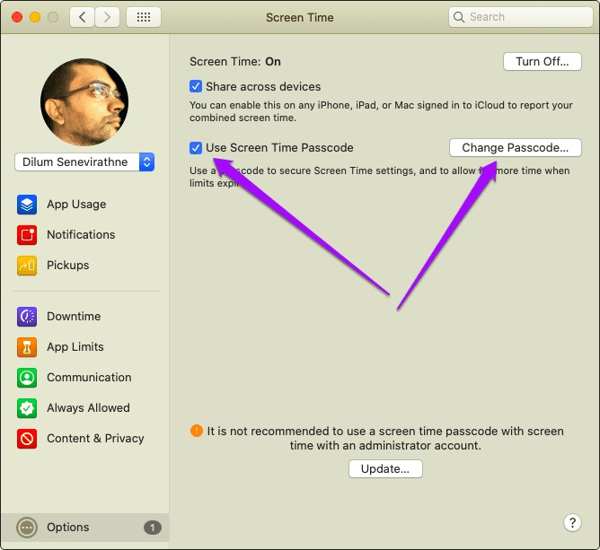
Seleccione Tiempo de pantalla y haga clic en el Cambiar contraseña botón si lo habilita Usar contraseña de tiempo de pantalla.

A continuación, haga clic en el Olvidé mi contraseña enlace e ingrese su ID de Apple y contraseña. Haga clic próximo para ingresar a la pantalla de restablecimiento de contraseña.
Ahora, puedes crear una nueva contraseña y confirmar los cambios.
Cómo restablecer la contraseña de tiempo de pantalla del dispositivo de su hijo
Los padres prefieren utilizar la función de compartir en familia en los dispositivos iOS o Mac de sus hijos. En esos casos, puedes controlar el uso del dispositivo de tus hijos con Screen Time. Por supuesto, es posible restablecer la contraseña de Screen Time del dispositivo de tu hijo.
Para un iPhone o iPad
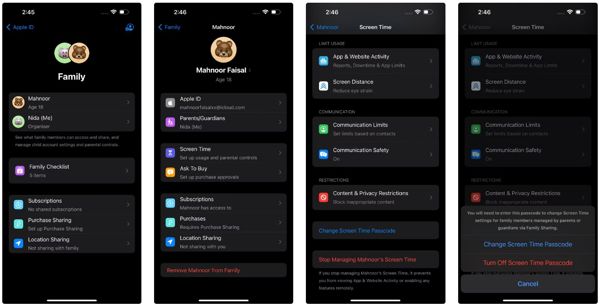
Ve a la Ajustes aplicación en el iPhone o iPad del organizador familiar, seleccione Tiempo de pantalla, y seleccione el perfil de su hijo en Familia.
Tocar Cambiar el código de acceso de tiempo de pantalla, y golpea Cambiar el código de acceso de tiempo de pantalla de nuevo en la ventana emergente.
A continuación, verifique su propiedad con Face ID, Touch ID o el código de acceso de su iPhone.
Siempre que la verificación sea exitosa, cree una nueva contraseña e ingrésela nuevamente para confirmarla.
Para Mac
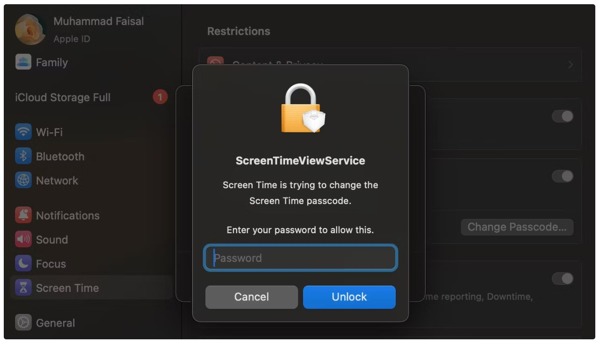
Dirigirse a la Manzana menú, elige Ajustes del sistema o Preferencias del Sistemay haga clic Tiempo de pantalla.
Consejo: Asegúrese de actualizar su Mac a macOS Catalina 10.15.4 o más reciente.
Seleccione el perfil de su hijo en el menú emergente, haga clic en Cambiar contraseña, y golpea Olvidé mi contraseña.
A continuación, ingrese la contraseña de ID de Apple que utilizó para configurar el código de acceso de Tiempo de pantalla.
Por último, ingrese una nueva contraseña de Tiempo de pantalla y vuelva a ingresarla para confirmar.
Cómo restablecer el código de acceso de Screen Time en iPhone/iPad sin contraseña
Con el ID de Apple y la contraseña asociados, no puedes restablecer tu código de acceso de Tiempo de uso ni el de tu hijo. Afortunadamente, iPassGo Puede ayudarte a resolver este problema. Te permite eliminar el código de acceso antiguo de Screen Time y luego crear uno nuevo directamente en tu dispositivo.
Características principales de la mejor herramienta para eliminar el código de acceso de Screen Time

4,000,000+ Descargas
Eliminar el código de acceso actual de Tiempo de pantalla sin una contraseña.
Restablecer o desactivar el tiempo de pantalla en cualquier dispositivo iOS sin el código de acceso.
No interrumpirá los datos y archivos existentes en su dispositivo.
Admite las últimas versiones de modelos de iPhone y iPad.
Ofrece funciones adicionales, como la eliminación del código de acceso del iPhone.
Cómo restablecer el código de acceso de Screen Time del iPhone sin la contraseña
Conéctese a su iPhone
Ejecute la mejor herramienta de eliminación de contraseñas de Screen Time una vez que la instale en su PC. Existe otra versión para usuarios de Mac. Elija la Tiempo de pantalla desde la interfaz de inicio. A continuación, conecta tu iPhone o iPad a la máquina con un cable Lightning.
Consejo: Si ha habilitado Buscar mi en su dispositivo iOS, vaya a la Ajustes aplicación, toca tu perfil, elige Encuentramey apague Encontrar mi iphone o Encuentra mi iPad.

Eliminar la contraseña de Screen Time
Si utiliza iOS 12 o una versión posterior, el software eliminará el código de acceso actual de Screen Time de inmediato. Cuando finalice el proceso, asegúrese de seleccionar No transfieras aplicaciones ni datos Al configurar su dispositivo para evitar la pérdida de datos, debe elegir Configurar mas tarde En Ajustes, para eliminar por completo el código de acceso anterior de Tiempo de uso. Cuando se reinicie el iPhone, puede restablecer el código de acceso de Tiempo de uso con uno nuevo.
Si utiliza iOS 11 o una versión anterior, el software recuperará la contraseña de Restricciones de su copia de seguridad de iTunes. Para una copia de seguridad cifrada, debe ingresar la contraseña para descifrarla.

Conclusión
Esta guía ha explicado cómo cambiar la contraseña de Tiempo de Pantalla en iPhone, iPad, Mac y el dispositivo de su hijo. Incluso si olvidó la contraseña, puede recuperarla y restablecerla siguiendo nuestro tutorial paso a paso. Cuando no pueda restablecer la contraseña, iPassGo le permite eliminarla. Si tiene otras preguntas sobre este tema, deje un mensaje a continuación.
Soluciones calientes
-
Desbloquear iOS
- Revisión de los servicios gratuitos de desbloqueo de iCloud
- Omitir la activación de iCloud con IMEI
- Eliminar Mosyle MDM de iPhone y iPad
- Eliminar support.apple.com/iphone/passcode
- Revisión de Checkra1n iCloud Bypass
- Omitir el código de acceso de la pantalla de bloqueo del iPhone
- Cómo hacer jailbreak al iPhone
- Desbloquear iPhone sin computadora
- Omitir iPhone bloqueado para el propietario
- Restablecimiento de fábrica de iPhone sin contraseña de ID de Apple
-
Consejos para iOS
-
Desbloquear Android
- Cómo saber si tu teléfono está desbloqueado
- Desbloquear la pantalla del teléfono Samsung sin contraseña
- Desbloquear patrón de bloqueo en dispositivo Android
- Revisión de desbloqueos directos
- Cómo desbloquear el teléfono OnePlus
- Desbloquear OEM y reparar el desbloqueo de OEM atenuado
- Cómo desbloquear un teléfono Sprint
-
Contraseña de Windows

